
一、MOV与WMV文件格式
MOV文件格式支持在单个文件中包含视频、视频效果、音频、文本、图像、字幕和其他媒体类型。它是由Apple开发的,在QuickTime Player中可以获得最佳的播放支持,因此它也是iOS设备(如iPhone/iPad)的原生视频格式。MOV文件还兼容Sony PSP和DVD播放器。MOV被“国际标准化组织”批准为MPEG-4文件格式的基础。
WMV格式
WMV文件格式作为流行的视频格式之一,它可与大多数设备兼容,可在Mac和Windows平台上播放。WMV格式的文件在压缩后较小,与其他视频编码器相比,视频质量损失也是最少的,所以该格式很适合在网络上播放与分享。
为何需要将MOV转为WMV格式?
相比MOV格式,WMV在设备兼容性上会更佳,可获得更好的支持。如果您在拍摄时使用的是MOV格式,但需在Windows Movie Maker上播放或编辑,那么只能将MOV转换为WMV格式,然后再进行下一步。如果Windows计算机中没有安装对应的编解码器,是无法直接打开MOV文件。
二、MOV文件格式转换为WMV的方法
本地视频编辑器:都叫兽™视频编辑
① 首先,在您的电脑上下载并安装都叫兽™ 视频编辑软件。打开软件,选择“视频编辑工具”进入。
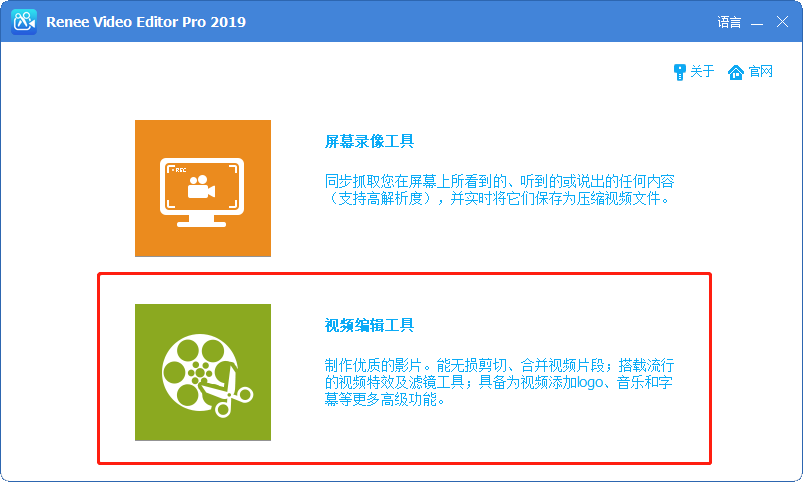
② 进入视频编辑页面,点击“添加文件”,上传视频文件。
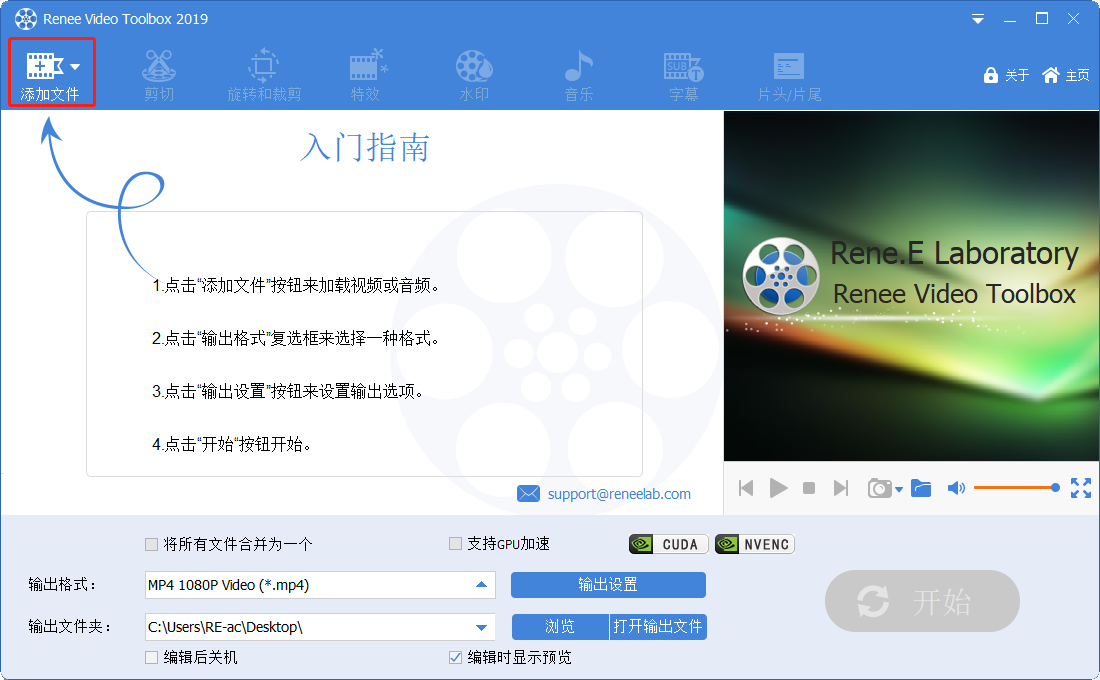
③ 在输出格式栏选择WMV视频格式;在输出文件夹栏中选择视频要保存的位置。最后点击“开始”按钮即可变换成功并保存。
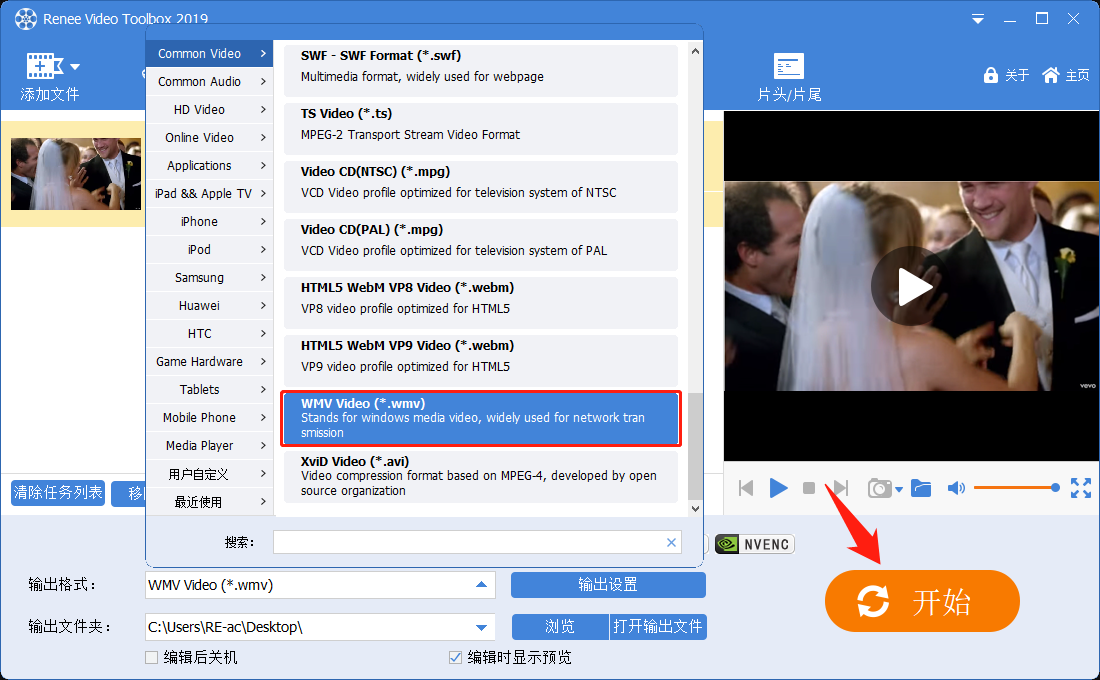
本地视频编辑器:VLC Media Player
使用VLC的格式转换步骤:
①下载并打开VLC软件,点击菜单栏中的“媒体”>“转换/保存”。
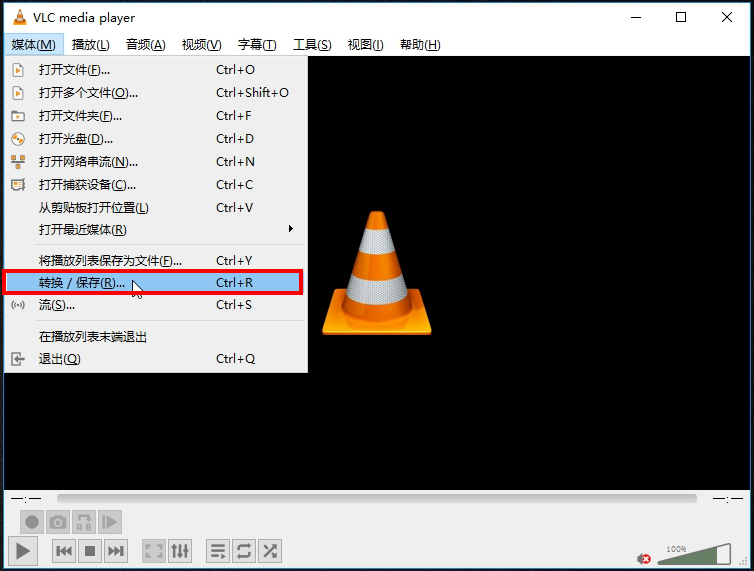
②在新窗口中点击“添加”选择需要转换的MOV文件,完成选择后,点击“转换/保存”。
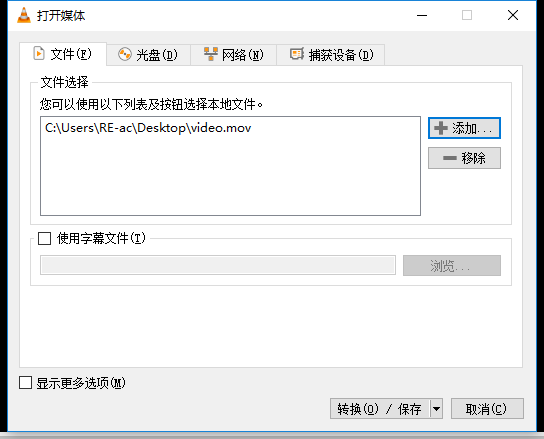
③最后,在“配置文件”选项中,选择需转换的WMV视频格式,以及“目标文件”中,选择保存位置后,单击“开始”。
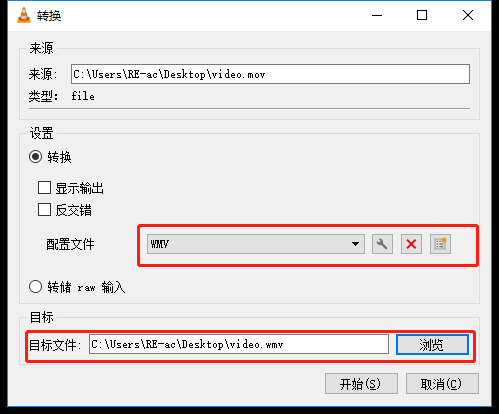
在线视频转换器:Convertio
Convertio是一款十分方便的在线视频转换工具,无需下载即可使用。Convertio不仅可以将MOV转换到WMV格式,还提供许多其他在线视频/音频转换服务。但同时,Convertio有比较明显的缺点就是导入的MOV视频须小于100 MB,而且上传和下载时间会受到网络传输速度影响,转换速度较慢。
Convertio在线转换步骤:
①在浏览器地址栏中粘贴转换器链接按Enter键打开,点击“从我的电脑”从电脑中找到需转换的MOV。
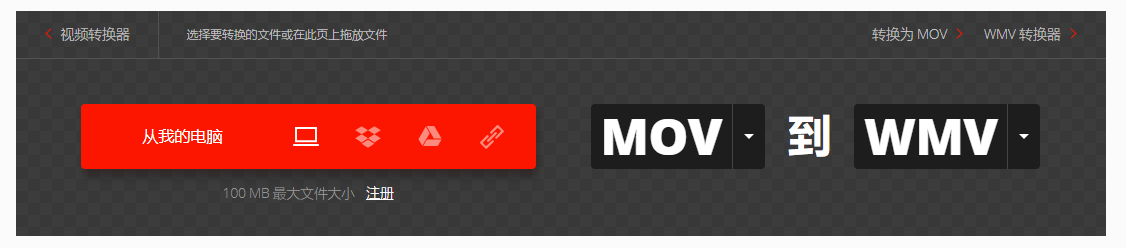
②等待上传完成后,点击“转换”,转换完成后点击“下载”即可。如果您需要转换多个文件,请点击“添加更多文件”,可批量上传视频文件。

三、如何编辑视频文件
具体的编辑功能与编辑步骤如下:
① 旋转裁剪功能,可对视频进行旋转或局部截取。可直接拖动裁剪边框或在视频下方输入精确数值进行裁剪。因通过模拟器打开的视频画面可能会出现上下倒置的问题,所以在观看前建议将视频旋转到正常。
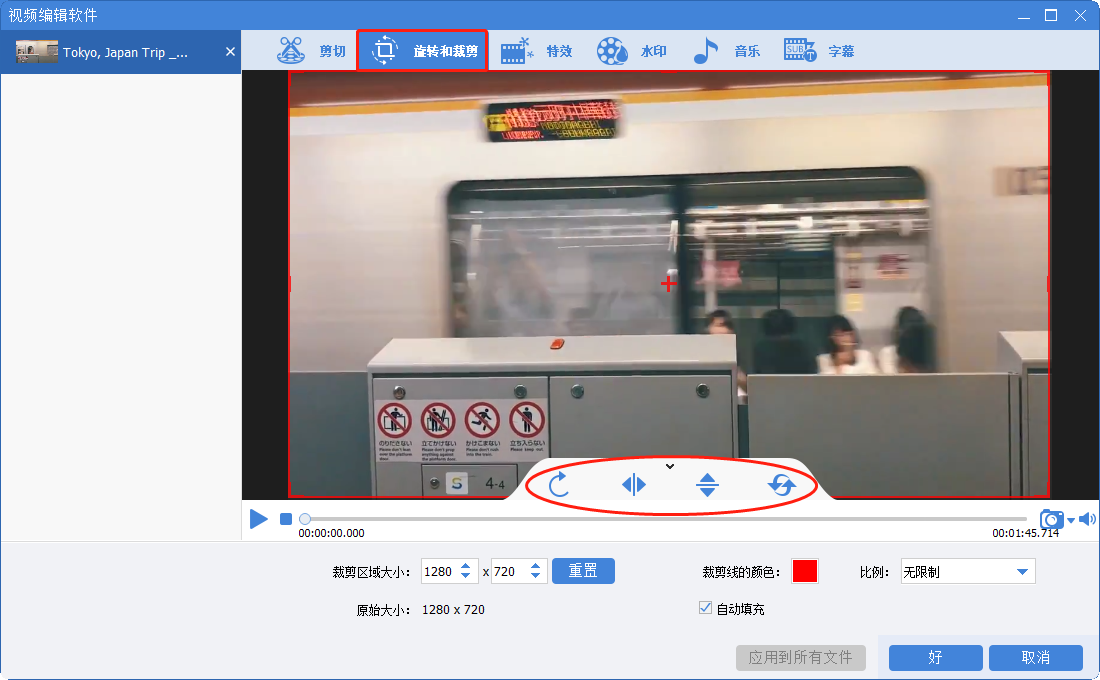
② 视频剪切功能,可移动滑块开始时间点与结束时间点,剪切视频长短;可调节视频播放速度,调节倍速。
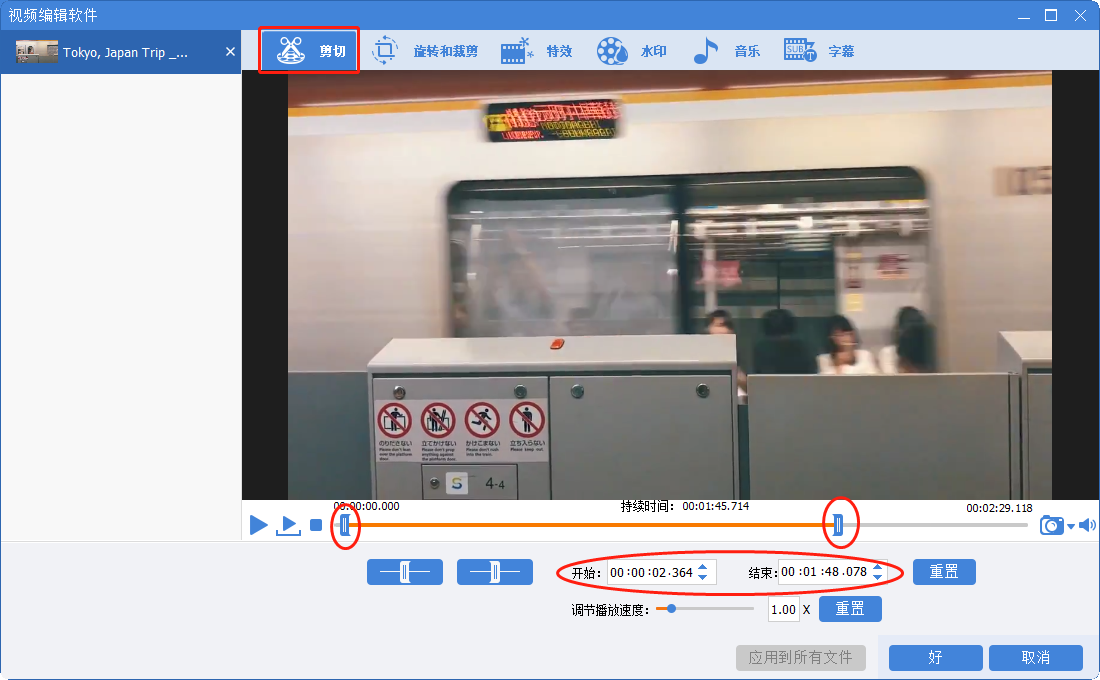
③ 特效功能,可选择“滤镜特效”、“缩小放大特效”、“音量特效”。
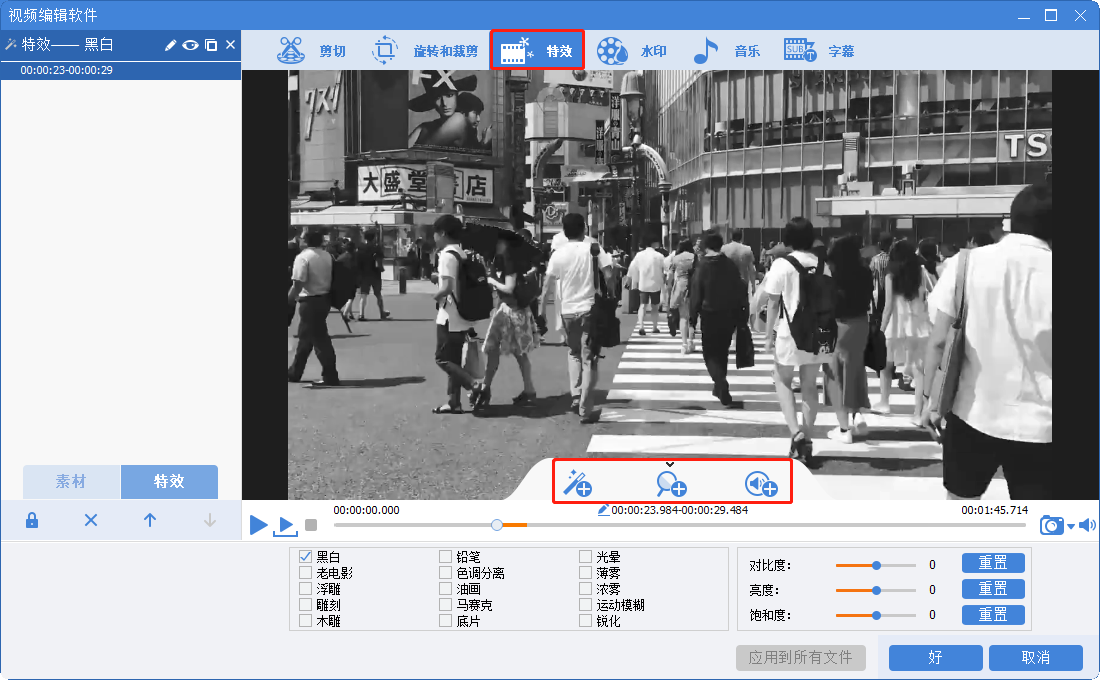
④ 水印功能,可在视频中添加文字、图片、视频、图文水印,还可以去除视频中多余的水印。
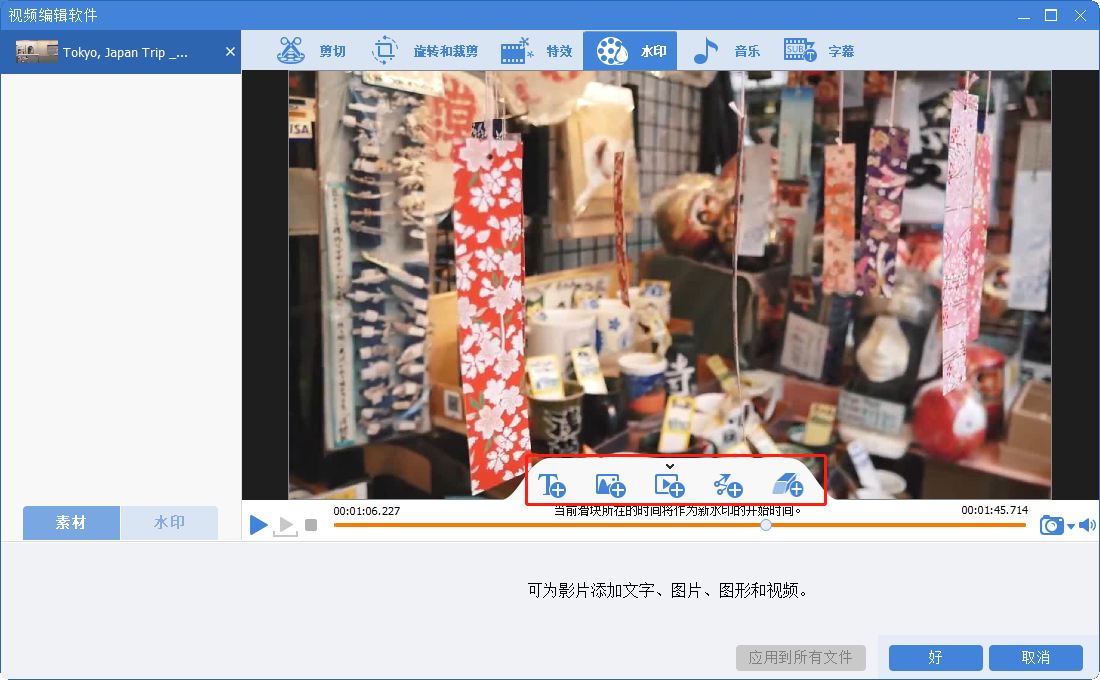
⑤ 添加背景音乐,可选择添加本地音乐或自己配音,使影片变得更加丰富有趣。可在设置项中,调节音乐音量、原视频音量,设置淡入、淡出等。
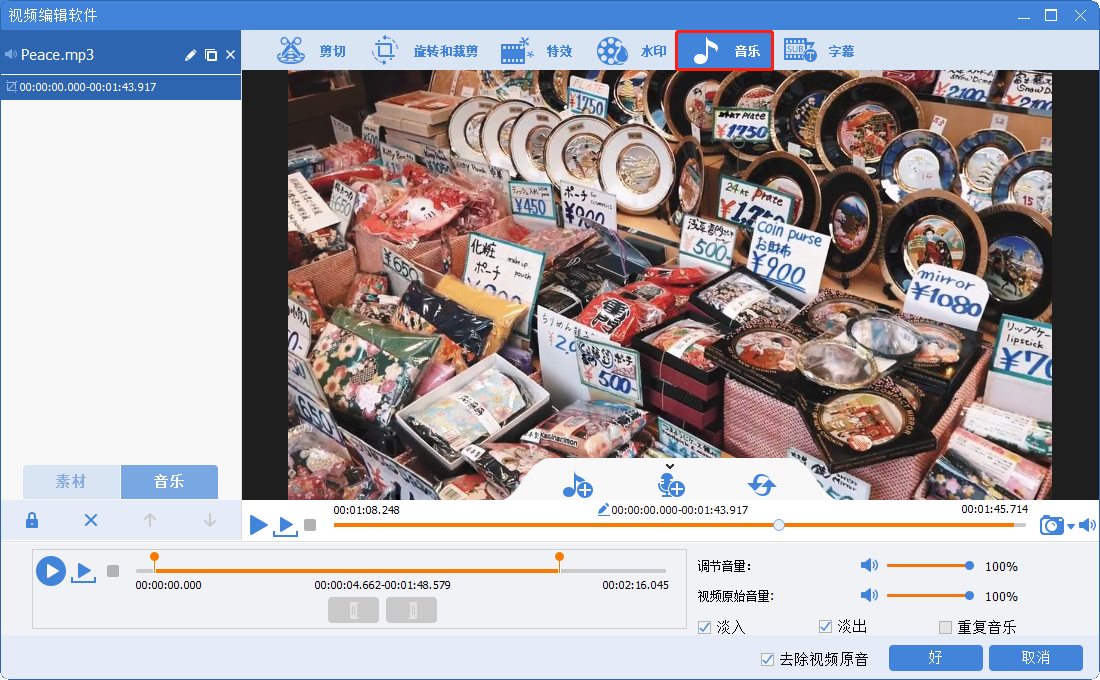
⑥ 添加字幕,可为视频添加一些台词与旁白。还可设置字幕的字幕位置和字幕字体样式等。
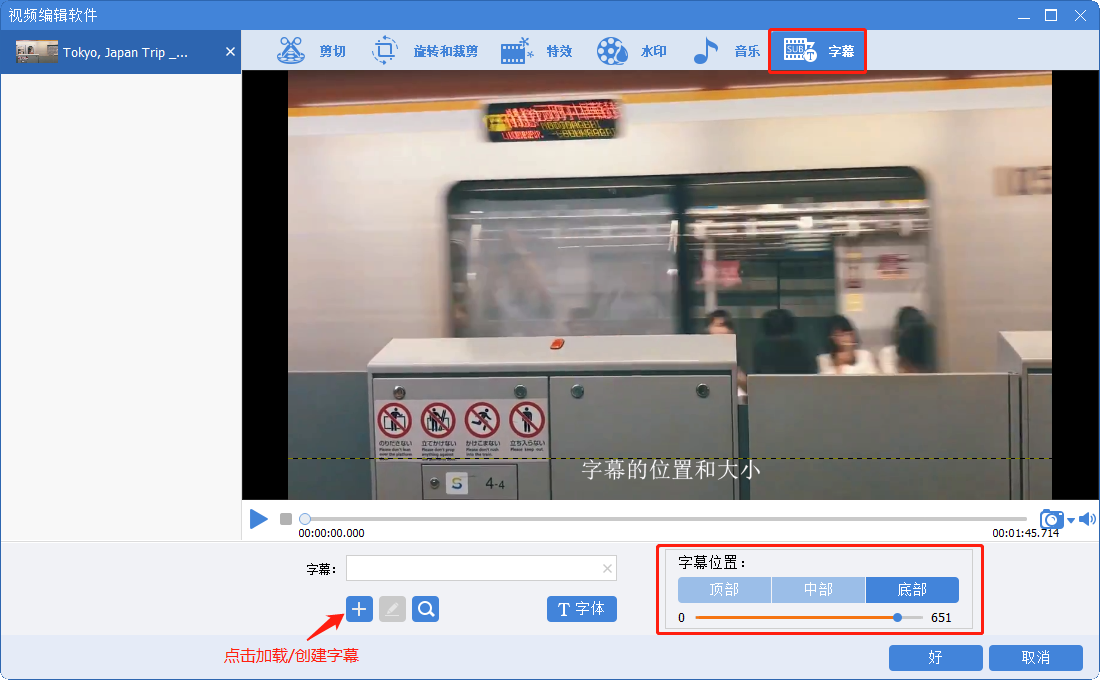





 粤公网安备 44070302000281号
粤公网安备 44070302000281号
